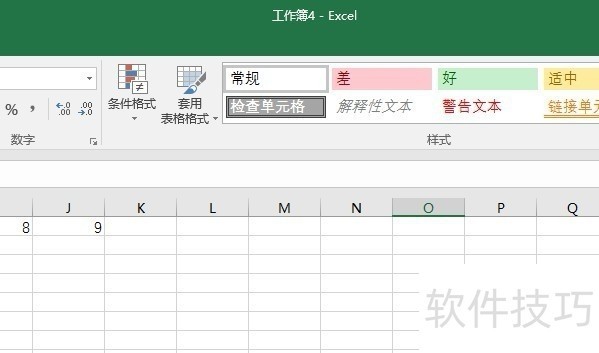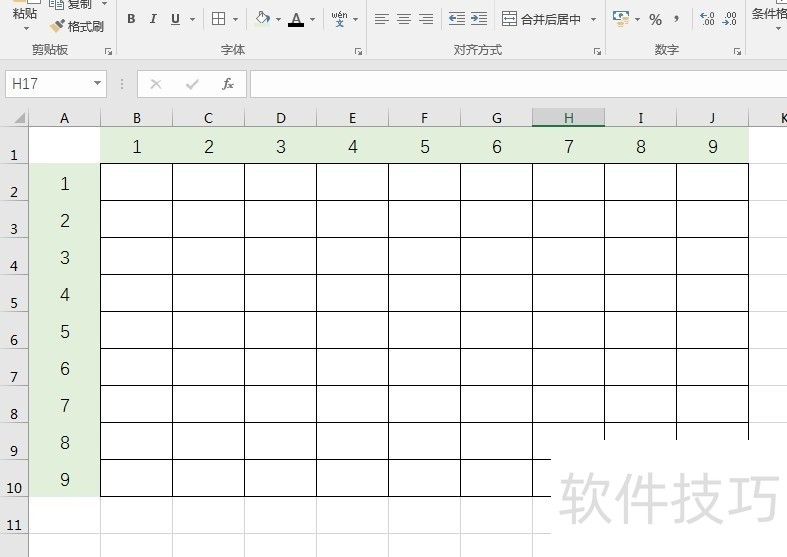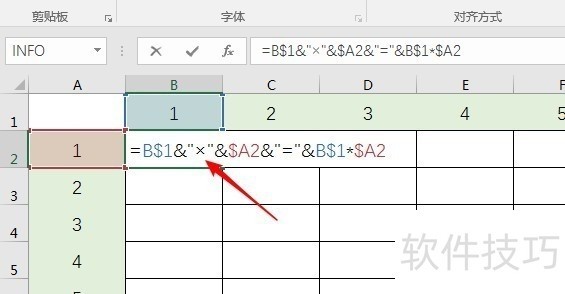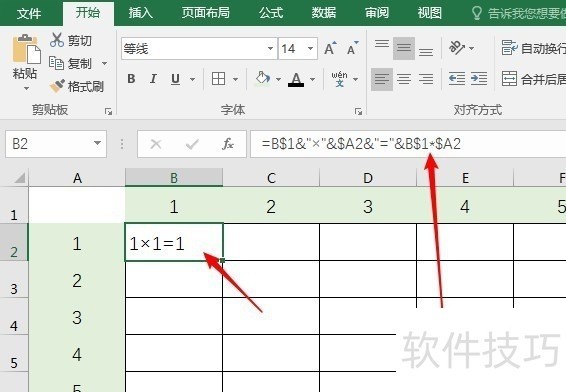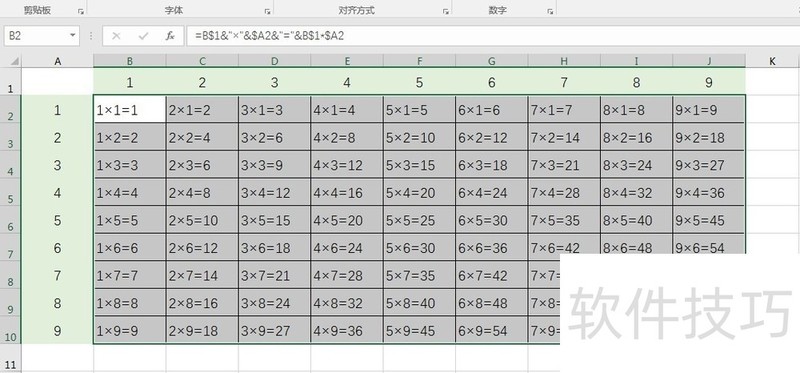怎样用Excel快速制作九九乘法口诀表 |
您所在的位置:网站首页 › 在excel中怎样用公式计算九九乘法表 › 怎样用Excel快速制作九九乘法口诀表 |
怎样用Excel快速制作九九乘法口诀表
|
怎样用Excel快速制作九九乘法口诀表
在Excel中,利用公式技巧可以高效生成九九乘法表,如图所示。 1、 打开Excel,建立空白工作簿。
2、 建立乘法表框架。
3、 然后在B2单元格输入公式:=B$1&"×"&$A2&"="&B$1*$A2。
4、 回车后就得到了第一个乘法算式。
5、 然后拖动填充柄,从B1向下、向右填充所有单元格。
文章标题:怎样用Excel快速制作九九乘法口诀表 文章链接:http://xiazai.zol.com.cn/jiqiao/176720.html 为给用户提供更多有价值信息,ZOL下载站整理发布,如果有侵权请联系删除,转载请保留出处。 分享到: 上一问:Excel输入公式时单元格名称显示成列标题怎么办 下一问:Excel中怎样把英文字母进行全角半角转换 |
【本文地址】
今日新闻 |
推荐新闻 |